
时间:2021-03-08 22:34:27 来源:www.win10xitong.com 作者:win10
许多用户在使用win10系统的时候都遇到了win10pin不可用进不去系统解决方法的问题,我们经过一些访问发现其实很多用户都遇到了win10pin不可用进不去系统解决方法的问题,要是你想自动动手来解决这个win10pin不可用进不去系统解决方法的问题,我们大家只需要这样操作:1.按下“win+r”打开运行,输入regedit。2.依次打开注册表即可,这样这个问题就解决啦!接下来,我们就和小编共同来一步一步看看win10pin不可用进不去系统解决方法的完全解决举措。
推荐系统下载:win10专业版
Win10pin不可用。如果我不能进入系统呢?
1.按“win r”开始运行,并输入regedit。
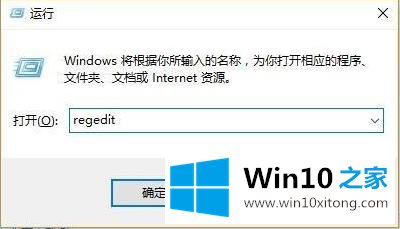
2.依次打开注册表:
HKEY _ LOCAL _ MACHINE \ SOFTWARE \ Policies \ Microsoft \ Windows \ System .

3.然后添加注册表值,将名称更改为“allowdomainpinlogon”,并将值设置为1。
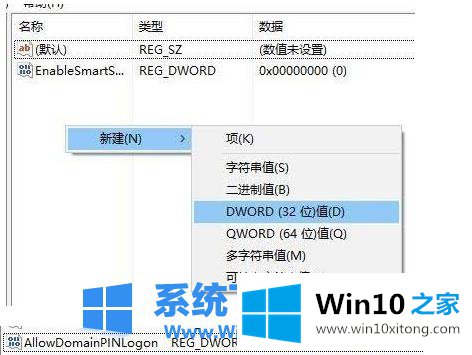
4.最后设置指纹和pin码,“设置-账户-登录选项”会显示pin变为可用。

今天的内容到这里就结束了,上面详细的告诉了大家win10pin不可用进不去系统解决方法的完全解决举措,很希望能够帮助大家。另外本站还有windows系统下载,如果你也需要,可以多多关注。